Содержание
Съемка ночного неба | Sony RU
Советы по съемке > Съемка ночного неба
Уровень: начинающий
Фокусное расстояние: 16 мм (эквивалент 35 мм), f-число: 2.8, выдержка: 30 с.
Вам когда-нибудь хотелось сделать фотографию усыпанного звездами ночного неба? Запечатлеть миллионы звезд на камеру очень просто, если вы знаете, что для этого нужно. Ниже мы привели несколько советов для начинающих фотографов, которые хотят научиться делать потрясающие снимки ночного неба.
Подготовка к съемке звездного неба
Главный секрет в создании красивых фотографий ночного неба — это правильно подобранное место для съемки.
В крупных городах небо освещается искусственными источниками света даже ночью (это явление называется «световым загрязнением» или «засветкой неба»), из-за чего увидеть звезды может быть не так просто. Чтобы фотографии звездного неба получались эффектными, лучше всего найти какую-то возвышенность, например холм или гору, с минимальной засветкой неба и открытой линией горизонта. Вы также можете пойти в ближайший парк, где не видны огни города, и попробовать поснимать там.
Вы также можете пойти в ближайший парк, где не видны огни города, и попробовать поснимать там.
Когда дело касается съемки звезд, даже лунный свет является источником засветки. Поэтому мы рекомендуем планировать съемку во время новолуния или после захода луны.
Для съемки звезд необходимо использовать длительную выдержку, поэтому будет лучше, если вы закрепите камеру на штативе, как во время ночной съемки. Если вы используете штатив, вам пригодится пульт дистанционного управления. Если вы решили снимать без штатива, попробуйте установить 2-секундную задержку автоспуска. Это поможет предотвратить размытие снимка, вызванное нажатием кнопки затвора. Кроме того, при использовании штатива не забудьте отключить функцию стабилизации изображения — это поможет избежать сбоев во время съемки.
Настройка параметров съемки
Закрепив камеру на штативе, настройте параметры съемки.
Существует несколько различных способов съемки ночного неба: съемка звезд такими, как мы их видим, интервальная съемка движения звезд («тайм-лапс») и телефотосъемка звездных скоплений.
Сначала мы расскажем о самом простом способе: съемке звезд такими, какими мы их видим.
Если вы используете зум-объектив, включите режим широкоугольной съемки (самое короткое фокусное расстояние). Таким образом вы сможете запечатлеть на фотографии не только звездное небо, но и красивый пейзаж.
Съемка в широкоугольном режиме позволяет запечатлеть звезды и живописный пейзаж
Звездный след на фотографии
Установите для съемки M-режим и выберите настройки диафрагмы, выдержки и светочувствительности.
1. Диафрагма
Фотографировать звезды будет легче, если вы максимально откроете диафрагму во время съемки — так в объектив будет попадать больше света.
2. Выдержка
Доступные для выбора значения выдержки зависят от конкретного объектива, но мы рекомендуем постараться использовать выдержку приблизительно на 8 секунд. Съемка звездного неба со штатива отличается от съемки статичных пейзажей, поскольку звезды находятся в постоянном, хоть и едва заметном, движении. Если выдержка слишком длинная, вместо отдельных звезд на фотографии будут видны линии и получить четкие снимки будет очень трудно.
Если выдержка слишком длинная, вместо отдельных звезд на фотографии будут видны линии и получить четкие снимки будет очень трудно.
3. Светочувствительность
Правильное значение светочувствительности выбрать непросто, поскольку оно зависит от многих факторов: уровня засветки неба, количества лунного света, объектива, места съемки и времени года. Попробуйте сделать несколько фотографий, установив для чувствительности значение ISO 400, сравните получившиеся снимки и подберите оптимальное значение.
Теперь, когда эти три параметра настроены, все готово к съемке — осталось только сфокусировать изображение на звездах. Система автофокусировки (AF) не работает в условиях недостаточной освещенности, например ночью, поэтому для съемки ночного неба необходимо использовать ручную фокусировку (MF). Сфокусировать изображение на небольшой звезде с помощью ЖК-экрана камеры может быть очень трудно, поэтому мы рекомендуем использовать функции Focus Magnifier и MF Assist, с помощью которых вы можете увеличить необходимую часть изображения на экране.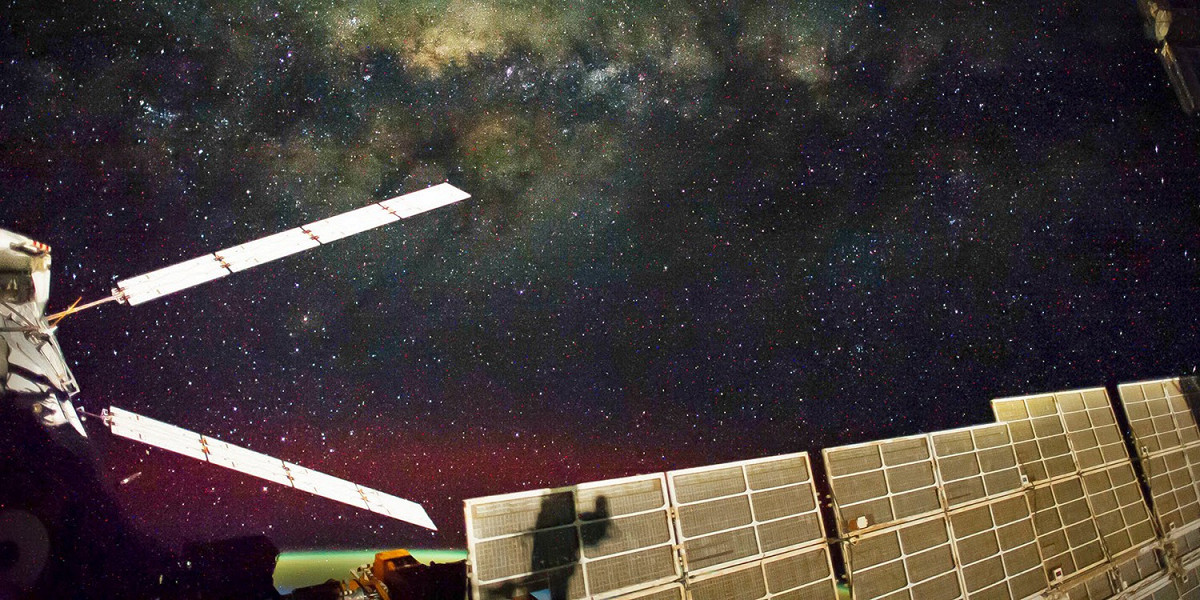 Используя кнопки на камере, можно выбрать область для увеличения и найти яркие звезды, на которых можно сфокусироваться.
Используя кнопки на камере, можно выбрать область для увеличения и найти яркие звезды, на которых можно сфокусироваться.
Изображение в видоискателе без использования функции Focus Magnifier
Изображение в видоискателе с использованием функции Focus Magnifier
После того, как вы нашли яркую звезду, начните поворачивать кольцо фокусировки до тех пор, пока ее контуры не станут четкими. Увеличьте изображение на экране, чтобы проверить точность фокусировки. Возможно, контуры звезды остались нерезкими, поскольку кольцо фокусировки установлено в положение «Бесконечность». Если изображение на экране полностью черное и невозможно рассмотреть детали снимка, это можно исправить, увеличив светочувствительность ISO до 3200 или 6400. Измените настройки и попробуйте сделать еще несколько фотографий.
Как только звезды окажутся в фокусе, не изменяйте положение рамки фокусировки, пока не сделаете фотографию. Положение рамки фокусировки может измениться во время зумирования или при переключении режима фокусировки на [AF].
Звезды будут нечеткими на фотографии, если во время съемки они будут не в фокусе
Проверка результатов во время съемки
Нажмите кнопку спуска затвора, как только выбранная вами звезда окажется в фокусе. В течение нескольких секунд после съемки выполняется обработка изображения с помощью алгоритма шумоподавления. Поэтому, прежде чем готовое изображение появится на ЖК-экране, может пройти несколько секунд.
Увеличьте изображение и посмотрите, что получилось. Получилось запечатлеть звезды?
Используя эти настройки, вы можете получить такие фотографии:
Фокусное расстояние: 19 мм, f-число: 3.5, выдержка: 5 с
Часть созвездия Ориона, увеличенная на экране просмотра. Звезды выглядят светящимися точками.
Если изображение получилось слишком ярким или слишком темным, сделайте несколько фотографий с разными настройками чувствительности и выдержки. Установив более высокое значение светочувствительности, можно сделать изображение ярче на более короткой выдержке.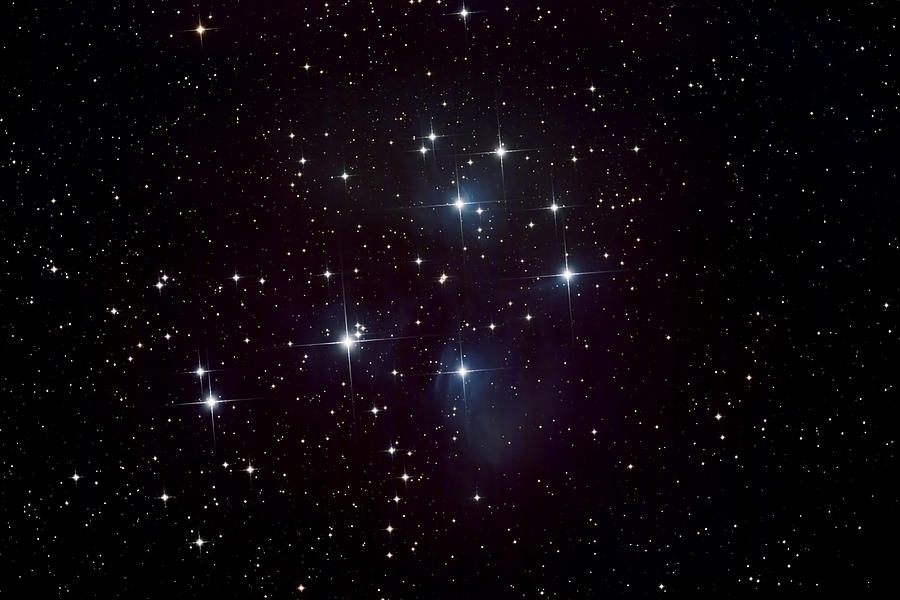 Однако слишком высокая светочувствительность может негативно повлиять на качество и разрешение готового изображения. Также, если экран сделать слишком ярким, вероятно, вы не сможете правильно определить яркость самого изображения. При съемке в условиях слабого освещения мы рекомендуем сделать яркость экрана ниже, чем для дневной съемки.
Однако слишком высокая светочувствительность может негативно повлиять на качество и разрешение готового изображения. Также, если экран сделать слишком ярким, вероятно, вы не сможете правильно определить яркость самого изображения. При съемке в условиях слабого освещения мы рекомендуем сделать яркость экрана ниже, чем для дневной съемки.
Если у вас не получилось запечатлеть на снимке звезды такими, какими вы их видите, посмотрите изображение еще раз, чтобы проверить фокусировку и яркость изображения, а затем сделайте еще несколько фото.
Однако, возможно, что с момента съемки последнего кадра на небе появилось больше облаков и условия изменились — об этом тоже не стоит забывать.
Создание композиции и регулировка цветов
Если вы уже освоили приемы съемки звездного неба, попробуйте поработать над композицией и поэкспериментировать с настройками цвета. Фотографии звезд могут быть еще более эффектными, если вам удастся запечатлеть не только звездное небо, но и весь пейзаж. Оглянитесь вокруг — попробуйте включить в композицию деревья или дальний план. Аккуратно, не поворачивая кольца фокусировки, чтобы сохранить фокус на звездах, выберите нужную композицию.
Оглянитесь вокруг — попробуйте включить в композицию деревья или дальний план. Аккуратно, не поворачивая кольца фокусировки, чтобы сохранить фокус на звездах, выберите нужную композицию.
Чтобы изменить цвета в соответствии с вашими предпочтениями, измените настройки баланса белого. Вы также можете, например, выбрать режим [Лампа накалив.] или [Флуор: Тепл.белый] для создания фотографии звездного неба с заметным голубоватым оттенком. Чтобы цвета были более естественными и похожими на те, что вы видите, выберите режим Автоматического баланса белого [AWB].
Баланс белого: [Авто]Баланс белого: [Лампа накаливания]
Чтобы выделить контур звезд, используйте доступные в открытой продаже смягчающие фильтры («софт-фильтры»), с помощью которых можно получить размытый свет от звезд на фото. Так вы сможете снимать звездные пейзажи большого формата даже при использовании широкоугольного объектива.
Фото, созданное с использованием смягчающего фильтра для объектива
Использование функции [Звездный след]
*1 в PlayMemories Camera Apps
Если ваша камера поддерживает приложения PlayMemories Camera App, вы можете создавать красивые видеоролики, на которых будут видны пути перемещения звезд. Для этого вам пригодится приложение Звездный след.
Для этого вам пригодится приложение Звездный след.
В приложении выберите подходящий режим — [Светлая ночь], [Темная ночь] или [Пользовательский], и, когда вы закончите съемку, видеоролик будет создан автоматически.
Теперь, используя это приложение, вам больше не придется загружать на компьютер большое количество фотографий, склеивать и монтировать их в видеоклип — вы можете с легкостью создать красивый видеоролик о звездном небе прямо на камере.
- *1 Доступность приложения [Звездный след] на портале PlayMemories Camera Apps зависит от страны или региона.
Кадр из видеоролика, созданного с помощью приложения «Звездный след»
Фокусное расстояние объектива: 24 мм / F-число: 1.4 / Выдержка: 8 сек.
SEL24F14GM
Характеристики моделей
Передовые технологии объектива G Master обеспечивают прекрасную производительность, высокое разрешение и мягкий эффект боке даже при максимально открытой диафрагме f/1.4. Среди его достоинств — компактность, портативность, самый маленький вес2 в своем классе, а также быстрая и точная АФ, профессиональное управление и надежность.
Наверх
Зарегистрируйте ваш продукт
Получите доступ к информации и доступным обновлениям и воспользуйтесь эксклюзивными предложениями
Посетите наше сообщество, поделитесь опытом и решениями с другими пользователями продукции Sony
Ремонт, гарантия и запасные детали
Задайте вопросы по сервисному обслуживанию, ознакомьтесь с условиями гарантии, найдите ремонтный центр
Support by Sony (мобильное приложение)
Вы больше не пропустите ни одного обновления! Ищите информацию и получайте актуальные уведомления о вашем продукте
параметры и условия для ночной съемки
Дата публикации: 25.03.2013
Когда я впервые увидел фотографии ночных пейзажей с небом, на котором видны тысячи звезд, я сразу же захотел научиться снимать так же. Взял фотоаппарат, вышел на улицу… и, естественно, у меня ничего не вышло с первого раза. Пришлось немного почитать, попрактиковаться. Но все оказалось в разы проще, чем я думал. В своей статье я дам несколько простых советов, которые помогут счастливым обладателям зеркалок разобраться в вопросе. Сразу скажу, съемка других галактик и эффектных туманностей здесь описана не будет: уж слишком сложна техника подобных съемок.
Взял фотоаппарат, вышел на улицу… и, естественно, у меня ничего не вышло с первого раза. Пришлось немного почитать, попрактиковаться. Но все оказалось в разы проще, чем я думал. В своей статье я дам несколько простых советов, которые помогут счастливым обладателям зеркалок разобраться в вопросе. Сразу скажу, съемка других галактик и эффектных туманностей здесь описана не будет: уж слишком сложна техника подобных съемок.
Что понадобится?
Начнем мы, кстати, не с техники. Для меня не является самоцелью запечатлеть какой-то кусок ночного неба. Это занятие для астронома, а не фотографа. Звезды для меня — это эффектный способ украсить пейзаж. А пейзажная съемка всегда начинается с выбора места и времени. Со временем все очень просто: нужна безоблачная ночь. Лето или зима на улице — разница не так велика. Конечно, в мороз матрица на длинных выдержках меньше греется, на фотографиях меньше шума. Но фотограф замерзает при этом слишком быстро. В итоге я бы не отдал приоритет ни лету, ни зиме.
Место должно не только эффектно смотреться, но и быть как можно дальше от освещаемых фонарями поселков и городов. Они дают засветку на небе, на фоне которой звезды просто не видны. Так что лучше всего подобными съемками занимать где-нибудь на даче в пригороде, а в идеале — уезжать на сотню километров от цивилизации.
Облачность и засветки от города могут помешать съемке
Лиловый отствет на небе — засветка от городского освещения.
Теперь мы подходим к вопросу техники. Лучше, если у вас будет зеркалка. Но и с беззеркалкой можно добиться хороших результатов, придется лишь столкнуться с проблемами наводки на резкость в темноте. Оптика чаще всего нужна широкоугольная. Я часто использую 14-мм и 16-мм объективы на полном кадре. Но вполне годится и идущий в комплекте с вашей любительской фотокамерой китовый объектив. Вот без чего вы точно не обойдетесь, так это без штатива. Выдержки будут длинными, и камеру необходимо надежно зафиксировать. Не лишним будет и спусковой тросик.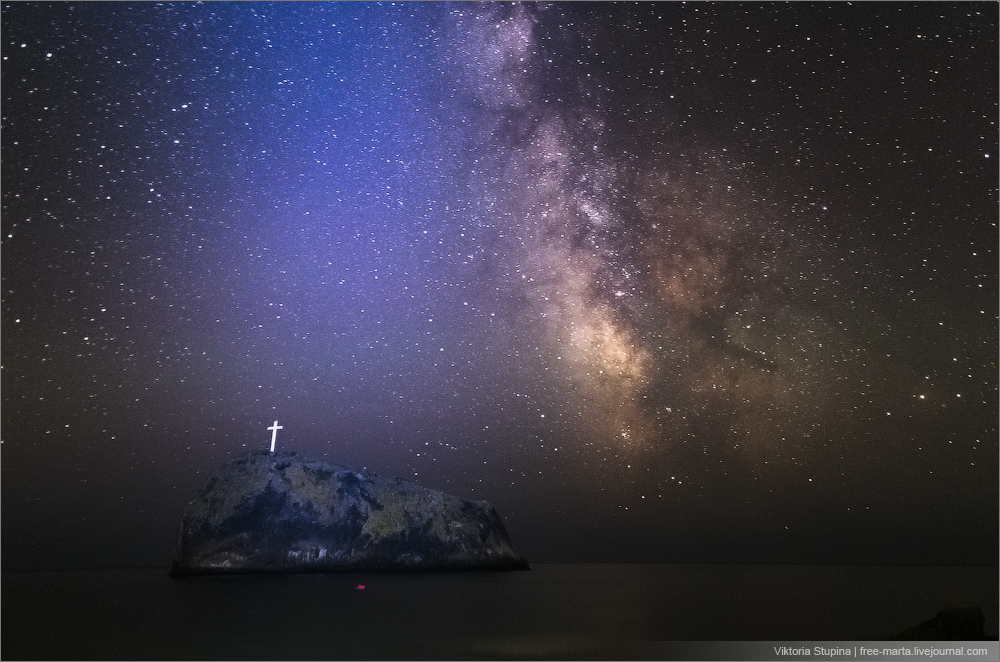 Хотя в первые разы удастся обойтись без него. Достаточно использовать задержку срабатывания затвора, чтобы вибрации камеры от прикосновения успели успокоиться к моменту открытия затвора. Не забудьте одеться по погоде, а также обзаведитесь фонариком — чем мощнее, тем лучше. Заряжаем аккумуляторы и отправляемся в ночь…
Хотя в первые разы удастся обойтись без него. Достаточно использовать задержку срабатывания затвора, чтобы вибрации камеры от прикосновения успели успокоиться к моменту открытия затвора. Не забудьте одеться по погоде, а также обзаведитесь фонариком — чем мощнее, тем лучше. Заряжаем аккумуляторы и отправляемся в ночь…
Экспопараметры
Здесь у новичков возникает больше всего вопросов. Давайте начнем с самого простого случая — съемки пейзажа в безоблачную лунную ночь. Ставим камеру на штатив, понижаем ISO до 200 единиц (чаще всего этого как раз оказывается достаточно). Диафрагму старайтесь закрывать не слишком сильно, не сильнее f/4-f/5,6. А выдержку подберите в ручном режиме экспериментальным путем, чтобы яркость фотографии соответствовала вашей творческой задумке. Внимание: выдержка может потребоваться слишком длинная! Если ваша камера не может отработать такую длинную выдержку в ручном режиме (в ряде моделей выдержка ограничена 30 с), аккуратно увеличивайте ISO.
Фокусировка
Следующая проблема — фокусировка. Ночью навести фокус на темное небо автоматически невозможно. А в видоискатель, скорее всего, вообще ничего не видно. Поступаем так: находим на горизонте далекие огоньки (они есть почти всегда и везде) и пытаемся вручную сфокусироваться на них. Можете сделать несколько контрольных кадров и в случае необходимости подкорректировать наводку на резкость. Если же в кадре появляется передний план (а что за пейзаж без переднего плана?), то фокусироваться имеет смысл именно на нем, предварительно осветив его фонариком.
Ночью навести фокус на темное небо автоматически невозможно. А в видоискатель, скорее всего, вообще ничего не видно. Поступаем так: находим на горизонте далекие огоньки (они есть почти всегда и везде) и пытаемся вручную сфокусироваться на них. Можете сделать несколько контрольных кадров и в случае необходимости подкорректировать наводку на резкость. Если же в кадре появляется передний план (а что за пейзаж без переднего плана?), то фокусироваться имеет смысл именно на нем, предварительно осветив его фонариком.
Она вертится!
В потоке нескончаемых дел и житейских забот мы часто забываем о таких простых вещах, как вращение земли. Звезды на небе никогда не стоят на одном месте. Они постоянно движутся относительно земли. Хотя из каждого правила есть свои исключения. Полярная звезда все же смещается меньше всех в течение суток. И приближенно можно сказать, что она стоит на месте. А все остальные — вращаются вокруг нее. На коротких выдержках этого не видно, зато на длинных — отлично заметно! Если вы хотите получить на снимке звезды-точки, то старайтесь снимать на относительно коротких выдержках. Если хотите черточки вместо точек — увеличивайте выдержку.
Если хотите черточки вместо точек — увеличивайте выдержку.
Снимок сделан с 15-минутной выдержкой. На нем хорошо видна Полярная звезда в центре вращения
Звезды постоянно движутся по небу
“Правило шестисот”
Есть эмпирическое правило, позволяющее определить выдержку, при которой звезды в кадре из-за вращения земли начнут превращаться из точек в черточки. Оно называется “правило шестисот”. Разделите число 600 на эквивалентное фокусное расстояние вашего объектива, и вы получите длину соответствующей выдержки в секундах. Для 16-мм рыбьего глаза, например, можно применять выдержки до 37 с. А для китового объектива с широкоугольным положением 18 мм лучше не превышать значения в 20 с.
Когда совсем темно
В некоторых случаях нам удается удалиться от цивилизации на такое расстояние, что свет ее городов вообще не виден на небе. В этом случае у нас появляется шанс запечатлеть эффектный млечный путь. Смело ставьте максимально допустимую выдержку, откройте диафрагму чуть пошире и попробуйте увеличить ISO. Там, где человеческий глаз видел просто темное небо, камера видит намного больше!
Там, где человеческий глаз видел просто темное небо, камера видит намного больше!
Олимпийская стройка в Сочи: в горах нет засветок, и вы можете запечатлеть больше звезд
Добавляем свет
Вы еще не забыли про фонарик? Им вы можете подсветить детали переднего плана. Можете использовать цветные фильтры, чтобы добиться разноцветной подсветки.
В роли фонарика здесь выступила проезжающая мимо машина
Звездные треки
Чуть выше я написал, что на длинной выдержке можно запечатлеть движение звезд. А если выдержку сделать очень длинной? На самом деле при этом появится множество проблем: от перегрева матрицы до необходимости сильно закрывать диафрагму. И если вы хотите снять движение звезд по небу, лучше сделать несколько десятков кадров с одного места с выдержкой порядка 15-30 секунд, а потом склеить их автоматически в один снимок при помощи простой и бесплатной программы Startrails.
Съёмка велась в течение 45 минут кадрами по 30 секунд.
Съемка велась в течение 20 минут кадрами по 30 секунд
Дата публикации: 25. 03.2013
03.2013
Георгий Полицарнов
Редактор Prophotos.ru. Эксперт в области фототехники и фотографии, занимается тестированием фотооборудования с 2007 года. Является автором ряда обучающих курсов в Fotoshkola.net.
Как убрать звезды с астрофотографий в Photoshop
За исключением таких целей, как рассеянные звездные скопления, звезды, как правило, не являются главной особенностью астроизображений. Фактически, их присутствие может помешать нам обнаружить туманности и подобные интересующие объекты.
В то время как некоторые программы, такие как Photoshop, предлагают методы, позволяющие частично обойти эту проблему, существует подключаемый модуль, который значительно упрощает эту задачу.
В этой статье мы рассмотрим преимущества использования StarXTerminator.
Наше изображение туманности Статуи Свободы со звездами. Авторы и права: Уоррен Келлер
Плагин StarXTerminator, разработанный Расселом Кроманом, был обучен распознавать и удалять звезды с изображения с помощью «машинного обучения» (искусственного интеллекта).
После того, как они будут удалены, изображение может быть обработано с полным вниманием к цели. Когда обработка завершена, звезды можно вернуть или убрать.
Беззвездная революция программного обеспечения началась со StarNet++, бесплатного сценария для PixInsight.
Несколько лет спустя для Photoshop (и PixInsight) был представлен коммерческий плагин StarXTerminator, созданный компанией Croman’s RC Astro.
Программное обеспечение совместимо с операционными системами Windows, macOS и Linux, и предлагается бесплатная 30-дневная пробная версия (см. www.rc-astro.com/resources/StarXTerminator).
Сложность удаления звезд с астрофотографий
Наше окончательное изображение туманности без звезд. Предоставлено: Уоррен Келлер
Почему звезды такие сложные? Во-первых, они уже яркие, поэтому их можно повредить, «растянув» (усилив) более тусклые элементы изображения.
Также, в отличие от остального изображения, звезды не требуют повышения резкости или шумоподавления — удаления нежелательных артефактов.
Если вы пытаетесь обработать туманности, лежащие в пределах Млечного Пути, может быть сложно выделить их тусклые усики из-за звезд в поле зрения.
Вы обнаружите, что удаление звездочек значительно упрощает обработку.
Использование масок для удаления звездочек
Шаг 1. Самый верхний слой стека содержит только звездочки изображения. Кредит: Уоррен Келлер
В прошлом процесс отделения звезд от остального изображения осуществлялся с помощью «маски».
Подумайте о том, как маляр использует малярную ленту для защиты деревянной отделки там, где новый цвет нежелателен.
Аналогичным образом, применение виртуальной маски к изображению позволяет процессору защитить определенные элементы (например, звезды), чтобы работа, выполняемая над другими элементами, не оказывала на них неблагоприятного воздействия.
Это может включать уменьшение шума, повышение резкости и насыщенность цвета.
В то время как маски делают это довольно хорошо, Photoshop не предлагает способ сделать звездную маску.
В прошлом Photoshop Действия — автоматизированные наборы процедур — могли быть созданы опытными пользователями для выбора звезд, но они включали несколько итераций нескольких процессов и выполняли только честную работу.
Плагин StarXTerminator для Photoshop удаляет звезды одним нажатием кнопки!
После покупки или загрузки бесплатной пробной версии StarXTerminator файлы необходимо поместить в папку Photoshop Папка плагинов в соответствии с инструкциями в прилагаемом PDF-файле.
Шаг 2: Средний слой «Беззвездный» можно улучшить с помощью различных настроек и фильтров, чтобы подчеркнуть цель глубокого космоса. Кредит: Уоррен Келлер
После открытия плагина в меню Photoshop Filter («RC-Astro») и ввода ключа, отправленного по электронной почте, вам необходимо загрузить последнюю версию нейронной сети, нажав Скачать AI .
На момент написания только что была выпущена Версия 9. С каждой ревизией нейронная сеть дополнительно обучается на данных изображения из разных оптических систем.
С каждой ревизией нейронная сеть дополнительно обучается на данных изображения из разных оптических систем.
Это позволяет программе лучше распознавать звезды всех форм и размеров и предотвращать повреждение незвездных структур.
Несмотря на то, что StarXTerminator рекомендуется запускать в рабочем процессе, он отлично справляется со своей задачей на любом этапе, даже на окончательных изображениях.
Открыв изображение в формате TIFF в Photoshop, вы можете дважды дублировать фоновый слой.
Из меню Фильтр запустите StarXTerminator на верхнем слое. Продублируйте этот слой, затем сделайте его невидимым, выключив его значок «глаз».
Затем установите режим наложения нижнего дубликата слоя без звезд на Вычтите и объедините этот слой с нижележащим, используя команду клавиатуры Ctrl + E или команду Объединить вниз в меню Слои .
Теперь это слой только со звездами. Затем перетащите его наверх и установите режим наложения на Linear Dodge (Add) .
Теперь у вас должно быть три слоя: исходное Фон фото (внизу), Версия без звезд (посередине) и сами звезды, Только звезды (вверху).
Чтобы работать со слоем Starless , активируйте его, щелкнув по нему, и убедитесь, что значок «глазное яблоко» включен.
Вы можете ненадолго отключить слой Только звезды , чтобы лучше видеть, что вы делаете.
Убрав звезды, туманность или галактику в среднем слое можно улучшить различными способами.
Шаг 3: Настройка «Кривых» для повышения контраста на слое «Без звезд» может сделать туманность яркой. Кредит: Уоррен Келлер.
На изображении выше показана настройка Кривые , которая используется для повышения яркости и контрастности туманности.
Когда обработка завершена, слои выравниваются, включая звезды, или нет: это ваш выбор!
3 быстрых совета по удалению звезд с астрофотографий
- Перетащите фоновый слой на знак «+» на панели Слои (дважды), чтобы продублировать его перед применением StarXTerminator
- Если ваше окончательное изображение будет беззвездным, вы можете применить StarXTerminator непосредственно к нему без необходимости дополнительных слоев
- Инструмент Photoshop Clone Stamp или Spot Healing Brush Tool может устранить любые крупные звезды или ореолы, которые остались
. Магазин .
Photoshop CS5 дал нам очень полезную функцию для удаления звезд с астрофотографий. Этот метод очень хорошо работает с альфа-изображениями водорода из-за присущего им небольшого размера звезды. я Прежде всего нам нужно открыть изображение в Photoshop. Исходное изображение ниже. Все из Прежде всего нам нужно выбрать как можно больше звёзд для удаления. Для этого мы используем Это позволит выбрать более яркие звезды довольно плотно, поэтому нам нужно немного расширить выделение. Следующий шаг — удалить звезды, нажав клавишу удаления. Затем у вас должна быть заливка Вот результат. На этом этапе на изображении останутся тусклые звезды и, вполне возможно, гало. |

 На этом
На этом Затем вам нужно
Затем вам нужно